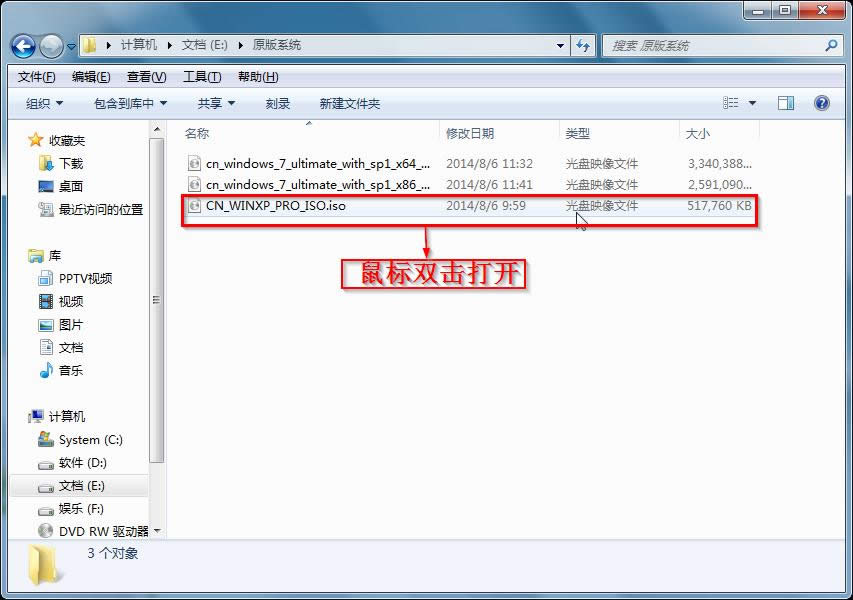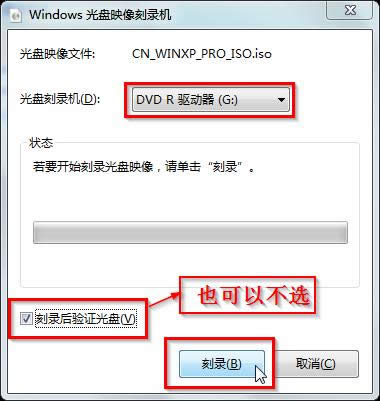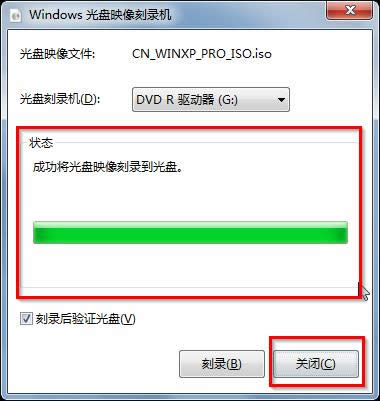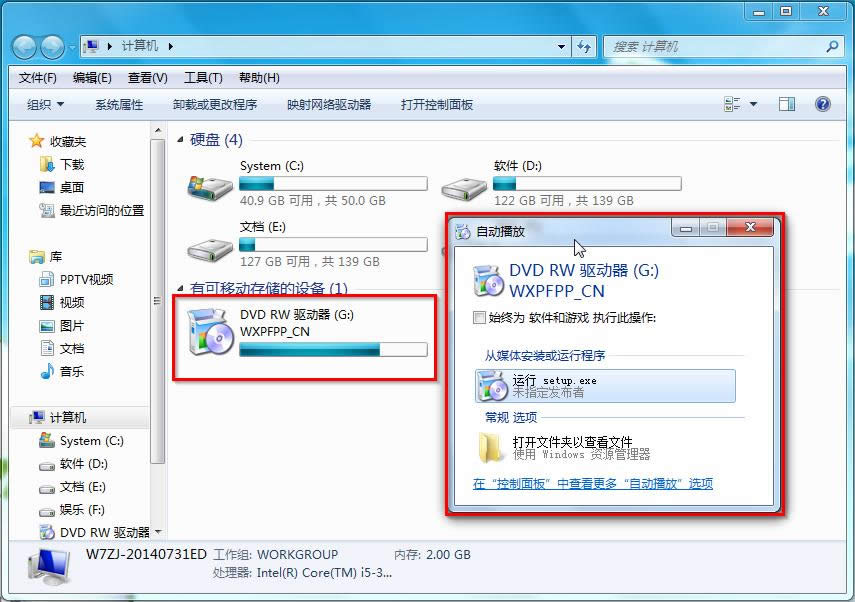系统之家详细说明自带技巧刻录Windows7 32位系统盘
发布时间:2024-05-31 文章来源:xp下载站 浏览: 9
| Windows 7,中文名称视窗7,是由微软公司(Microsoft)开发的操作系统,内核版本号为Windows NT 6.1。Windows 7可供家庭及商业工作环境:笔记本电脑 、平板电脑 、多媒体中心等使用。Windows 7可供选择的版本有:入门版(Starter)、家庭普通版(Home Basic)、家庭高级版(Home Premium)、专业版(Professional)、企业版(Enterprise)(非零售)、旗舰版(Ultimate)。 刻录光盘为系统盘的方法有很多,比如用不同的软件进行系统盘的刻录等。下面系统之家教大家使用win7系统自带的光盘刻录功能制作win7系统盘。 推荐阅读: 《光盘自动安装win7 64位系统教程》 《光盘手动安装win7 32位系统教程》 前期准备: 1.一台能够正常运行且带有光盘刻录功能的电脑。 PS:部分电脑可能没有这个刻录功能,那么墨染暖心推荐阅读Nero刻录光驱程序刻录系统盘教程。 2.空白DVD光盘一张。可以在电脑店铺中买。 PS:因为此处刻录的是win7 32位的系统镜像,所需容量大于700M(CD只有700M),所以我们选择DVD光盘。 3.查看自己电脑配置,选择适合自己电脑的镜像文件。(win7 64位或者win7 32位系统) PS:win7 64位和win7 32位系统的区别。 4.win7系统镜像文件(后缀为ISO的镜像文件)。更多win7系统下载尽在win7系统下载 2014最新版。 操作步骤:(墨染暖心截图里的镜像是XP的,不影响方法的有效性) 1.将空白DVD光盘插入电脑光驱中,等待电脑反应。关闭系统自动弹出来的光盘界面。 2.选中镜像文件,鼠标双击,如图1所示:
图1 选中并打开镜像文件 3.在windows光盘映像刻录机界面→在“刻录后验证光盘”前打勾(当然也可以不选)→选择“刻录”,如图2所示:
图2 选择刻录 4.windows光盘映像刻录机会自动进行刻录,并进行光盘验证,耐心等待即可。 5.光盘刻录并验证完成后,会出现如图3所示界面,点击“关闭即可”,同时光驱还会自动弹出。
图3 刻录完成 6.再次插入这个刻录好的光盘,双击“DVD RW驱动器(G)”,就会出现“自动播放”界面,如图4所示:
图4 验证刻录完成
windows 7 的设计主要围绕五个重点——针对笔记本电脑的特有设计;基于应用服务的设计;用户的个性化;视听娱乐的优化;用户易用性的新引擎。 跳跃列表,系统故障快速修复等,这些新功能令Windows 7成为最易用的Windows。 |